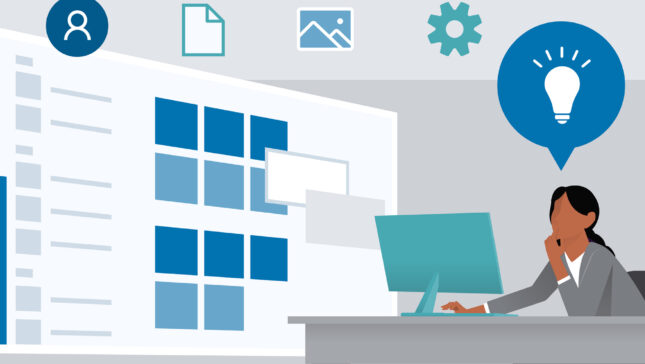U većini slučajeva kada to moramo učiniti rezervna kopija al osobni podaci i datoteke, ili kada ga moramo pomaknuti velika količina informacija iz jednog dispozitiv de stocare s druge strane, nalazimo se u situaciji da čekamo dosta vremena (čak i nekoliko sati) dok se operacija ne završi. ExtremeCopy To je O utilitate pentru Windows briga značajno poboljšava brzinu kopiranja datoteka (od 20% do 120% u usporedbi s Windows Explorer, ovisno o količini prenesenih datoteka, a pokazao se i mnogo bržim od drugih popularnih uslužnih programa za kopiranje kao što su SuperCopier ili TeraCopy) si ofera si cateva značajka-urije ajutatoare, cum ar fi cel de provjera datoteka koje je potrebno premjestiti/kopirati.
Još jedna važna značajka ExtremeCopyja je integracija opcija ExtremeCopy i ExtremePaste ca zadane opcije kopiranja u Windows Exploreru. Odnosno, nakon instaliranja aplikacije, operacije Kopiraj/zalijepi će se izvesti s ExtremeCopy.
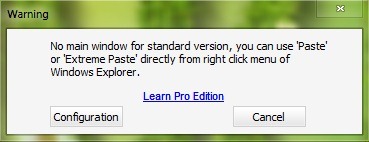
U slučaju da želite koristiti Windows uslužni program za kopiranje, kliknite na Konfiguracija I raspršit ćete opciju Kao zadani fotokopirni uređaj Explorera.
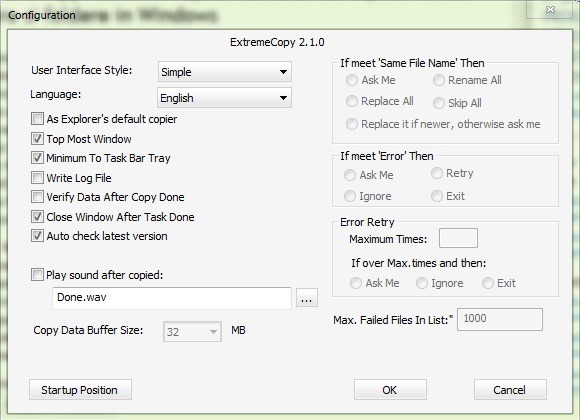
Nakon pokretanja procesa kopiranja/premještanja datoteka, prikazuje se dijaloški okvir koji obavještava korisnika o viteza de transfer, STATUS, vrijeme proteklo od početka kopiranja i preostalo vrijeme do završetka zadatka. Osim toga, prikazani su i gumbi Pauza i Preskočiti pentru o mai buna uprave U slučaju velike prijenose podataka.
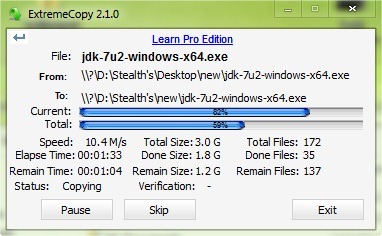
ExtremeCopy je dostupan u dvije verzije: a standard, besplatno, ako jedan pro, po cijeni od 19,95 dolara (plaćena verzija dostupna je kao trial gratuit 30 zile).
In plus fata de versiunea standard, ExtremeCopy Pro ima Jednostavno sučelje, s dvije pregrade: jedna za folderele sursa si alta pentru folderul destinatie. Za dodavanje jedne ili više mapa iz kojih želite kopirati/premjestiti datoteke kliknite na gumb desno od Izvorna datoteka/mapa, a za odabir odredišne mape kliknite na gumb s desne strane Odredišna mapa. Svaki pogrešan dodatak mape može se jednostavno izbrisati pomoću gumba Ukloniti, a ako postoji nekoliko pogrešnih unosa na popisu mapa, možete koristiti gumb Jasan počistiti.
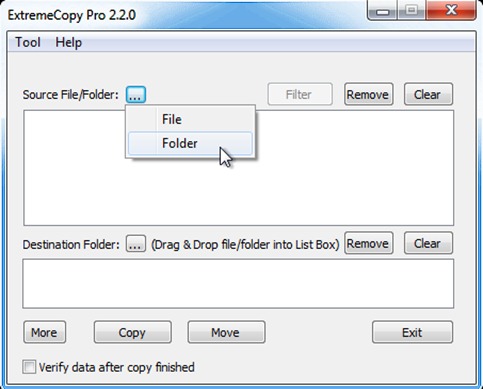
Kako biste provjerili jesu li podaci/datoteke ispravno kopirani/preneseni, prije početka kopiranja provjerite opciju Provjerite podatke nakon završetka kopiranja. Također za više opcija kao što je opcija od uvoz/izvoz informacija iz datoteke, kliknite gumb Više.
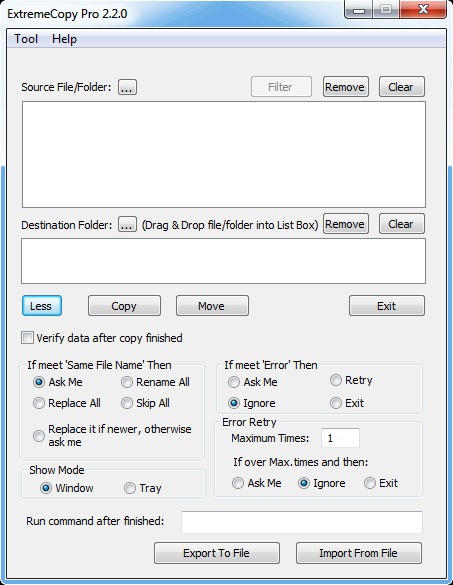
Da modifica configuratia pomoćne programe (sučelje, jezik, obavijesti itd.) idite na Alat > Konfiguracija.
Oni koji su zainteresirani za Pro verziju ExtremeCopyja mogu posjetiti mjesto-ul-oficijalno aplikacije.
Napomena: Aplikacija je kompatibilna sa sustavima Windows XP, Windows Vista, Windows 7 i Windows 8
Prikrivene postavke – ExtremeCopy: najbrži uslužni program za kopiranje/premještanje datoteka i mapa u sustavu Windows